Zurücksetzen oder Entsperren eines iPod Nano, iPod Touch, iPod Classic oder iPod Shuffle
Da ich in der IT arbeite, bekomme ich eine Menge Fragen, die sich mit dem technischen Support beschäftigen, wie z. B. wie ich mein iPod- Gerät auffrische oder zurücksetze ! Ich bin mir nicht sicher, warum so viele Leute mich das in letzter Zeit gefragt haben, aber da sie es sind, dachte ich, ich würde dir einen kurzen Beitrag schreiben, wie du deinen iPod zurücksetzen kannst, wenn er eingefroren ist!
Natürlich kann es für einige funktionieren, Ihnen zu sagen, wie man einen iPod Nano zurücksetzt, aber nicht für diejenigen, die einen iPod Touch haben, also werde ich versuchen, die Anweisungen für so viele wie möglich aufzulisten! Auf geht's! Eine andere Sache zu beachten ist, dass, wenn der Reset-Vorgang nicht funktioniert, Sie auch versuchen können, das Gerät an eine Stromquelle anzuschließen und es dann erneut versuchen.
Entsperren oder Zurücksetzen eines iPod Touch
Der iPod Touch ist ziemlich geradlinig. Es gibt nur zwei Tasten auf einem iPod Touch, so dass es wirklich schwer ist, dies zu vermasseln. Um einen iPod Touch zurückzusetzen, halten Sie die Standby- Taste und die Home- Taste gleichzeitig gedrückt, bis das Apple-Logo auf dem Bildschirm erscheint:

Beachten Sie, dass auf dem Bildschirm möglicherweise zuerst die Option "Folie zum Ausschalten" erscheint, aber das ist in Ordnung. Halten Sie die beiden Tasten gedrückt, und der iPod Touch wird vollständig ausgeschaltet. Drücken Sie dann die Sleep / Wake-Taste erneut für ein paar Sekunden, um sie wieder einzuschalten.
Eine andere Sache zu beachten ist, dass dies das gleiche Verfahren zum Zurücksetzen eines iPhone oder iPad auch ist.
Entarre oder setze einen iPod Classic zurück
1. Schalten Sie den Hold- Schalter ein und aus. (Schieben Sie es auf Halten, und schalten Sie es dann wieder aus.)
2. Halten Sie nun die Menü- und Auswahltasten gedrückt, bis das Apple-Logo erscheint. Dies kann etwa 6 bis 10 Sekunden dauern. Möglicherweise müssen Sie diesen Schritt wiederholen.
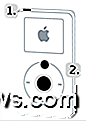
Anmerkungen:
- Wenn beim Zurücksetzen des iPod Probleme auftreten, setzen Sie ihn auf eine ebene Fläche. Stellen Sie dann sicher, dass der Finger, der die Auswahltaste drückt, keinen Teil des Klickrads berührt. Stellen Sie außerdem sicher, dass Sie die Menü-Taste in Richtung der Außenseite des Klickrads drücken, nicht in der Nähe der Mitte.
- Wenn die oben genannten Schritte nicht funktionieren, können Sie versuchen, Ihren iPod an ein Netzteil anzuschließen und das Netzteil an eine Steckdose anzuschließen oder den iPod an Ihren Computer anzuschließen. Stellen Sie sicher, dass der Computer eingeschaltet ist und nicht in den Ruhezustand versetzt wird.
Zurücksetzen eines iPod Nano (6. und 7. Generation)
Bei den neueren Modellen des iPod Nano ist der Prozess etwas anders. Beginnen wir mit dem iPod nano der 6. Generation, der im Folgenden gezeigt wird:

Um den iPod Nano der 6. Generation zurückzusetzen, müssen Sie die Sleep / Wake- und die Volume-Down- Taste mindestens 8 Sekunden gleichzeitig gedrückt halten. Für die iPod Nano 7th Generation, die unten gezeigt wird, müssen Sie die Sleep / Wake- Taste und die Home- Taste drücken, bis der Bildschirm schwarz wird.

Einen iPod Nano zurücksetzen (1., 2., 3., 4. und 5. Generation)

Das Zurücksetzen eines iPod Nano ist ähnlich wie bei einem iPod Classic:
1. Schalten Sie den Hold- Schalter ein und aus. (Schieben Sie es auf Halten, und schalten Sie es dann wieder aus.)
2. Halten Sie nun die Menü- und Auswahltasten gedrückt, bis das Apple-Logo angezeigt wird. Dies kann zwischen 6 und 10 Sekunden dauern. Sie müssen diesen Schritt möglicherweise mehrmals durchführen.
Sie können einen iPod Mini auch auf die gleiche Weise wie oben beschrieben zurücksetzen.
Zurücksetzen oder Entsperren eines iPod Shuffle
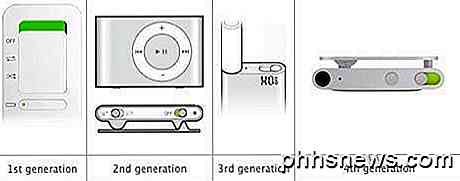
Es gibt 4 Generationen von iPod Shuffle-Designs, sehen Sie in der obigen Tabelle nach, um zu sehen, welchen Schalter Sie bewegen müssen. Hier sind die Schritte:
1. Werfen Sie zuerst Ihren iPod shuffle aus iTunes aus, wenn Sie ihn angeschlossen haben.
2. Entfernen Sie dann den iPod shuffle aus dem USB-Dock.
3. Bewegen Sie den Schalter, der sich oben oder seitlich am iPod shuffle befindet, in die Position "Aus". Sie wissen, dass Sie in der Off-Position sind, wenn Sie den grünen Streifen nicht sehen können.
4. Warten Sie 5 Sekunden. Wenn Sie den iPod Shuffle der 3. oder 4. Generation haben, warten Sie 10 Sekunden.
5. Bewegen Sie den Schalter zurück in die Ein-Position, so dass ein grüner Streifen in jeder Position sichtbar ist.
Und das ist es! Hoffentlich, jetzt, wo Sie diese Schritte kennen, müssen Sie nicht mehr den Akku herausnehmen, um Ihren iPod aufzutauen! Alle Kommentare oder Fragen, achten Sie darauf, unten zu schreiben! Genießen!

So entfernen Sie die neuen Erinnerungen in Google Kalender
Im Dezember 2015 hat Google Erinnerungen an die Google Kalender App für Android- und iOS-Nutzer hinzugefügt. Google Kalender für das Web wurde jetzt um Erinnerungen erweitert. Möglicherweise wurden sie kürzlich in Ihrem Kalender angezeigt. Wenn Sie sie jedoch lieber ausblenden (oder zu Google Aufgaben wechseln) möchten, können Sie dies ganz einfach tun.

Wiederherstellen von Dateien von einer Time Machine-Sicherung unter Windows
Windows kann normalerweise keine Time Machine-Sicherungen lesen - tatsächlich versteht es nicht einmal das HFS + Dateisystem, das Macs benötigen ihre Time Machine Laufwerke. Sie können jedoch alle Dateien von Ihrer Time Machine-Sicherung auf Ihrem Windows-Computer wiederherstellen. Dadurch können Sie keine Einstellungen und Anwendungen wiederherstellen, die normalerweise Mac-spezifisch sind.



